苹果手机拍照如何显示水印,在如今的社交媒体时代,拍照已经成为人们生活中不可或缺的一部分,拥有一部苹果手机的用户们无疑享受着出色的拍照体验,你是否曾经想过如何在拍摄的照片上添加个性化的水印呢?水印不仅可以保护照片的版权,还能为作品增添独特的风格和个人标识。本文将为大家介绍如何在苹果手机上设置水印,让你的照片更加出众。无论是专业摄影师还是普通用户,都可以通过简单的步骤制作出令人印象深刻的照片。让我们一起来探索吧!
苹果手机水印设置教程
操作方法:
1.解锁苹果手机,在桌面找到快捷指令,点击快捷指令。
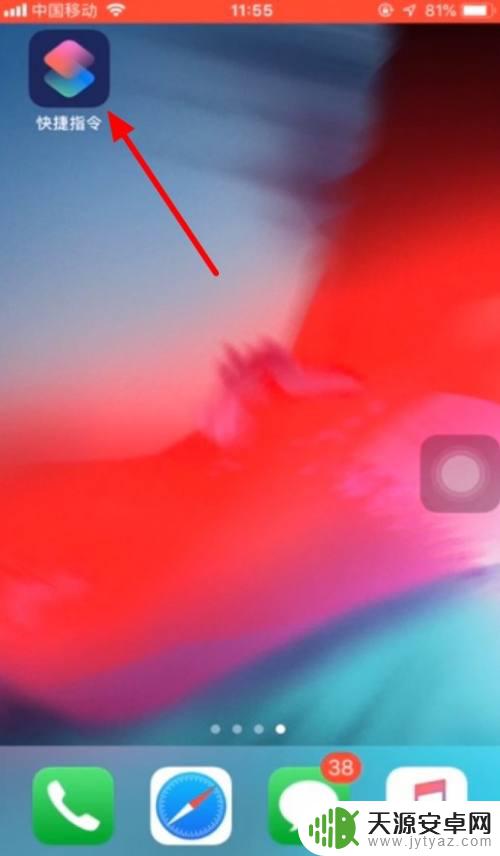
2.在快捷指令页面中,点击给iPhone添加相机水印按钮。
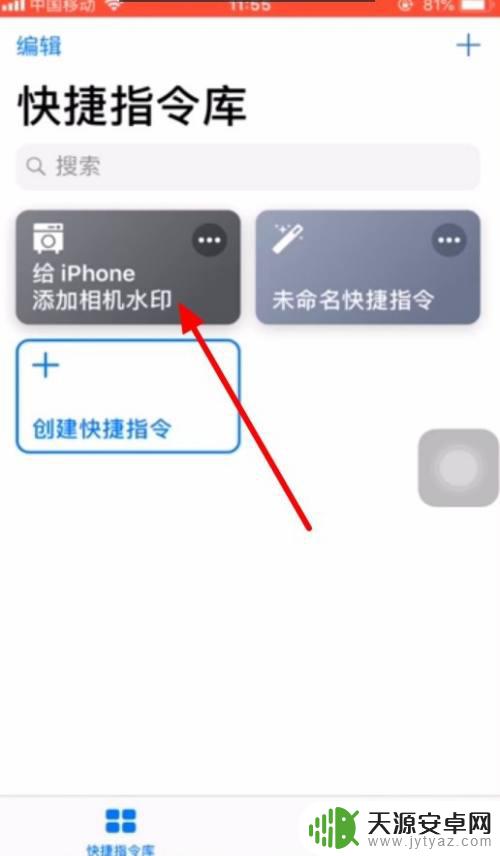
3.在弹出来的页面中,有两个选择。一是拍照并加水印,二是选图片加水印,点击选图片加水印。
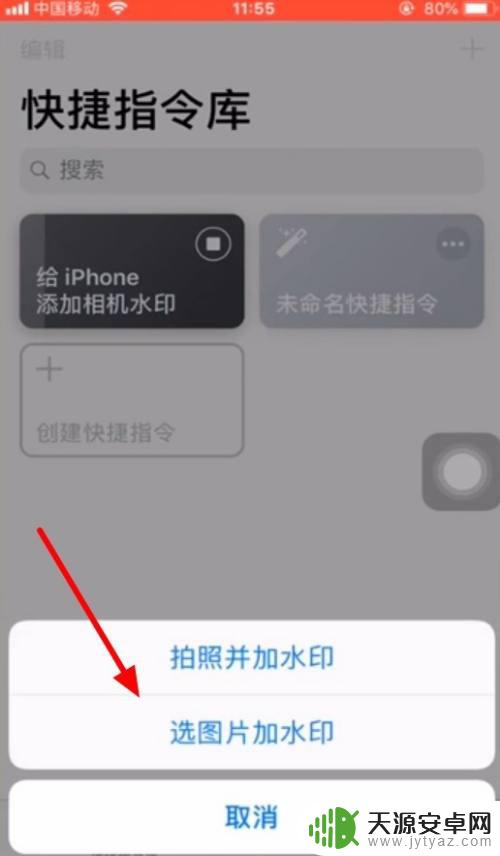
4.这时候会弹出快捷指令要访问您的相机的请求,点击好。
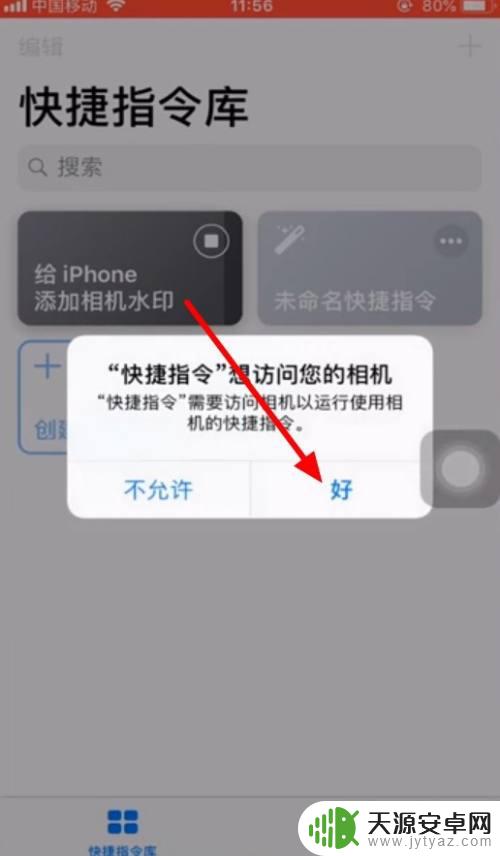
5.这样便进入了相机页面,点击拍照。
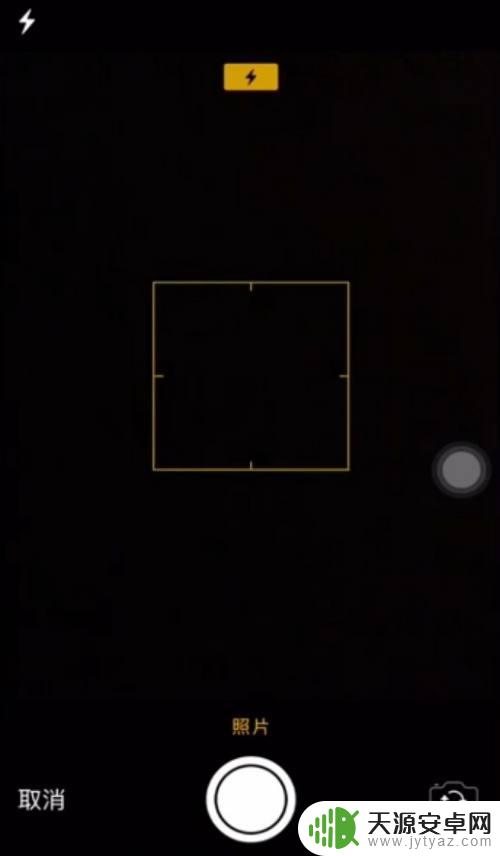
6.拍照后点击使用照片。
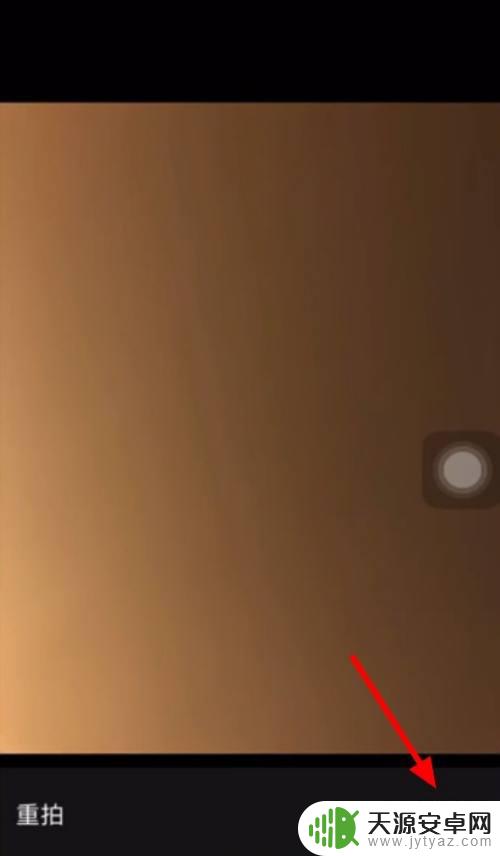
7.这时候根据手机的颜色与型号,自行选择机型与水印颜色。
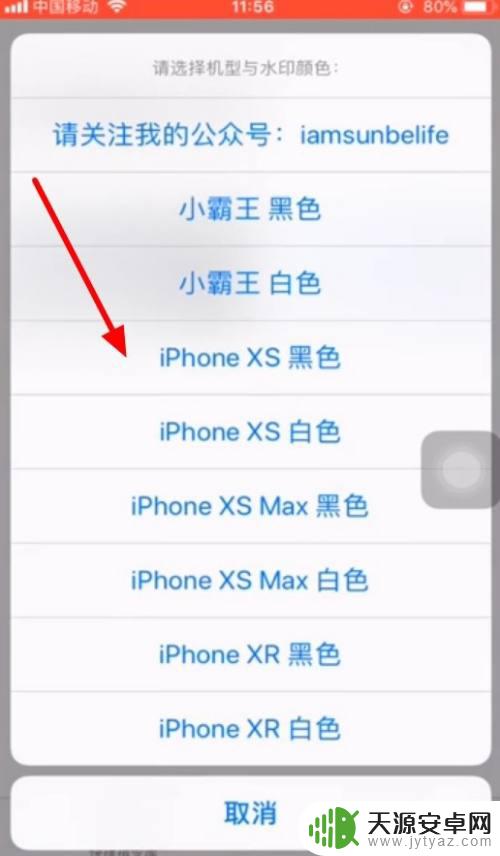
8.这样我们就能看到水印了,这时候点击左上角的完成。
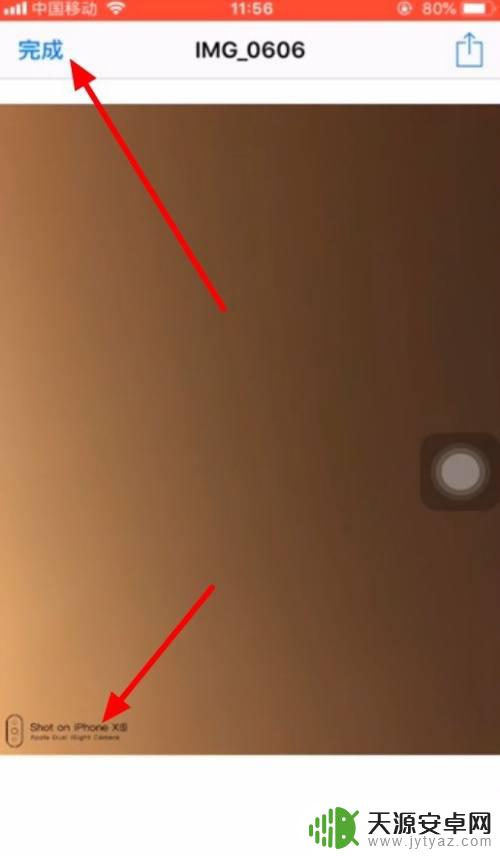
9.苹果手机水印已经设置好了。
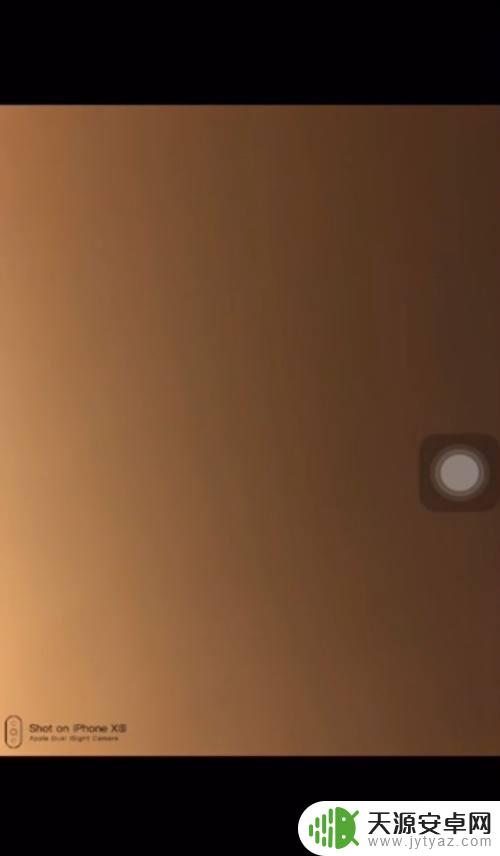
以上是关于如何在苹果手机拍照时显示水印的全部内容,若您遇到同样的问题,请参考本文的方法来处理,希望这篇文章能对您有所帮助。









